Como sincronizar e-mails, contatos e calendários do Hotmail com o seu iPhone usando o ActiveSync (com Push!)

No seu iPhone, funciona assim:
Adicione uma conta do Hotmail ao seu iPhone
1. Na tela inicial, toque Configurações.
2. Toque Correio, Contatos, Calendários
3. Toque Adicionar Conta…
4. Toque Microsoft Exchange
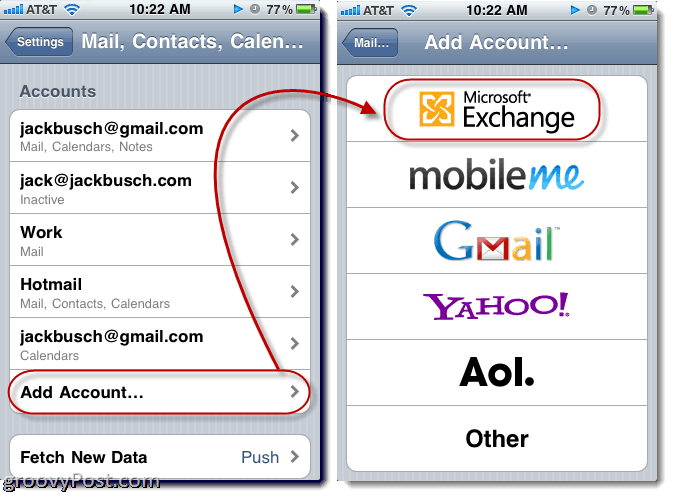
5. No O email campo, digite seu endereço de e-mail completo. Por exemplo, groovinjackman@hotmail.com
6. Deixe o Domínio campo em branco.
7. Entrar todo o seu endereço de e-mail no Nome de usuário campo. Novamente, use o endereço completo: groovinjackman@hotmail.com
8. Entrar sua senha no Senha campo. Isso é o que você digitaria se estivesse fazendo login em http://mail.live.com.
9. Entrar um adequado Descrição. Por padrão, será exibido "Troca", o que é um pouco vago. Eu recomendo digitar Hotmail ou algo mais significativo.
10. Toque Próximo. iOS 4 fará uma pequena verificação e aparecerá com um novo campo rotulado Servidor.
11. Tipo m.hotmail.com no Servidor campo. Toque Próximo.
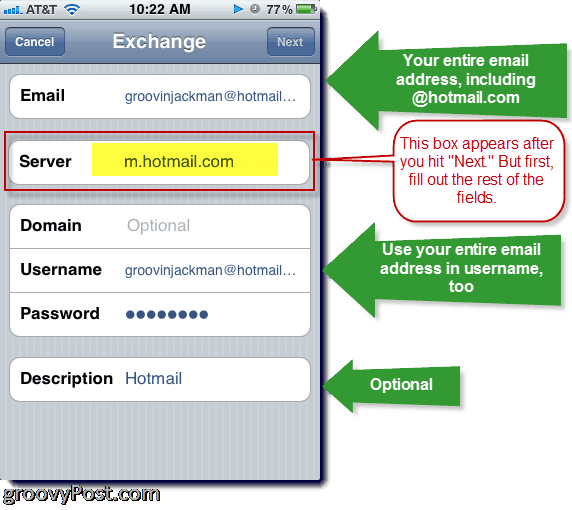
Agora, você deve ver pequenos emblemas ao lado de seu e-mail sempre que houver um novo e-mail em sua conta do Hotmail.
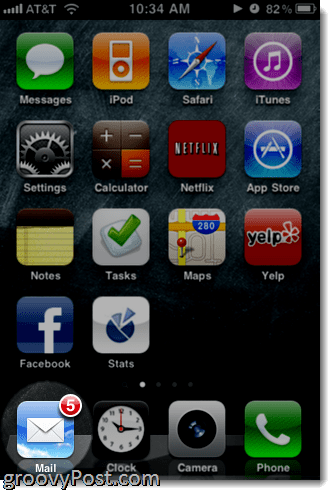
Se você tiver várias contas de e-mail configuradas em seu iPhone, poderá escolher sua caixa de entrada do Hotmail ou visualizar todas as suas caixas de entrada, incluindo sua conta do Hotmail.
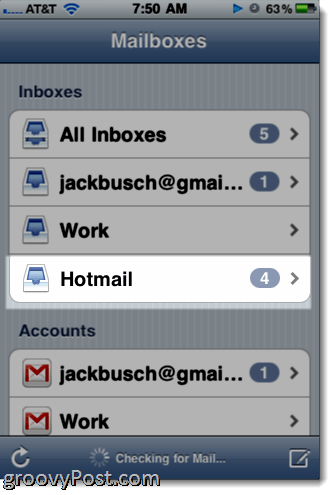
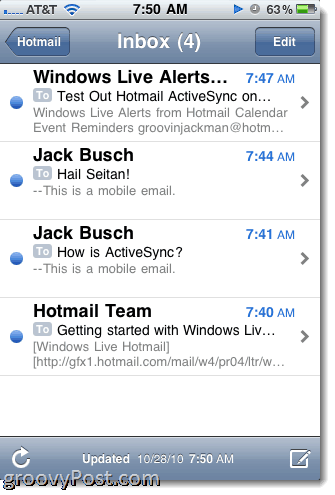
Se você deseja enviar um e-mail usando o servidor Hotmail, basta toque a De campo ao redigir um e-mail e escolher seu endereço do Hotmail. Por padrão, o iPhone tentará definir o campo De para o mesmo endereço que recebeu o e-mail.
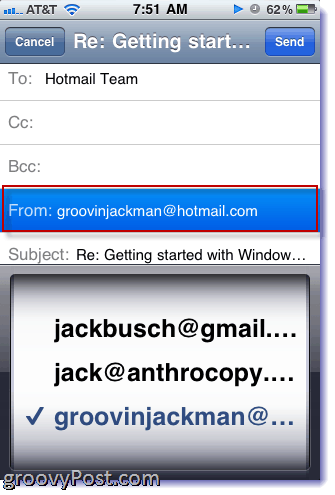
Por padrão, o EAS sincronizará apenas os últimos 3 dias de e-mail de sua caixa de entrada. Você pode mudar isso voltando para Configurações e Correio, Contatos, Calendários e tocando na conta do Hotmail que você acabou de criar no seu iPhone. Perto da parte inferior, você verá uma opção para Dias de correio para sincronizar que você pode alterar conforme achar necessário. O mesmo vale para Pastas de correio para envio.

A capacidade de escolher quais pastas de correio enviaré útil, digamos, se você deseja apenas enviar e-mails que foram roteados para uma pasta Urgente que você configurou no Windows Live Hotmail. Dessa forma, seu iPhone não zumbirá toda vez que você receber um boletim informativo da Beef Jerky Store, notificação do Facebook ou algum outro e-mail não essencial.
Na tela Configurações de e-mail, você também pode escolherse você deseja ou não sincronizar seus calendários e contatos. Observe que se você optar por sincronizar seus contatos, o iOS 4 irá perguntar se você deseja descartar todos os seus contatos existentes do iPhone. Isso é feito para que você não termine com contatos duplicados. Não recomendo isso, só porque sou paranóico com a possibilidade de perder um contato que ainda não estava em meus contatos do Windows Live Mail.
A sincronização de seus calendários do Hotmail é muito menosestressante. Em vez de sobrescrever eventos, ele simplesmente os coloca em cima de seus outros calendários. Se você quiser mostrar ou ocultar calendários específicos, basta toque Calendários no canto superior esquerdo.
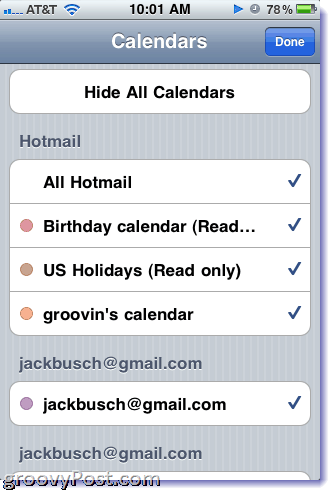
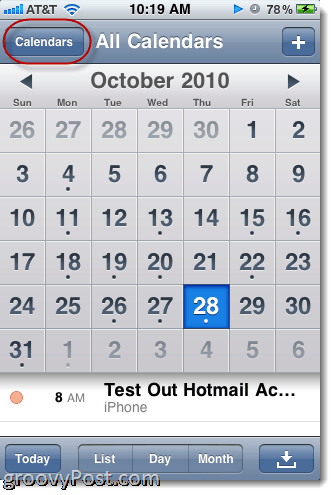
Da mesma forma, quando você adiciona eventos do seu iPhone, pode escolher com qual calendário sincronizar tocante a Calendário campo no Adicionar Evento diálogo.
Isso é praticamente tudo que você precisa saber sobre como fazer com que o Hotmail e o seu iPhone funcionem bem juntos. Apreciar!










Deixe um comentário